Come configuro SimplyFatt per collegarlo con il mio sito eCommerce Woocomerce di WordPress ?
Per abilitare la funzionalità bisogna aprire le Preferenze-Archivi ed attivare l'opzione e-Commerce nei moduli opzionali.
Quindi si attiverà il tab e-Commerce nella finestra delle preferenze che bisogna aprire per inserire tutte le impostazioni necessarie per far funzionare l'integrazione al sito di e-Commerce:
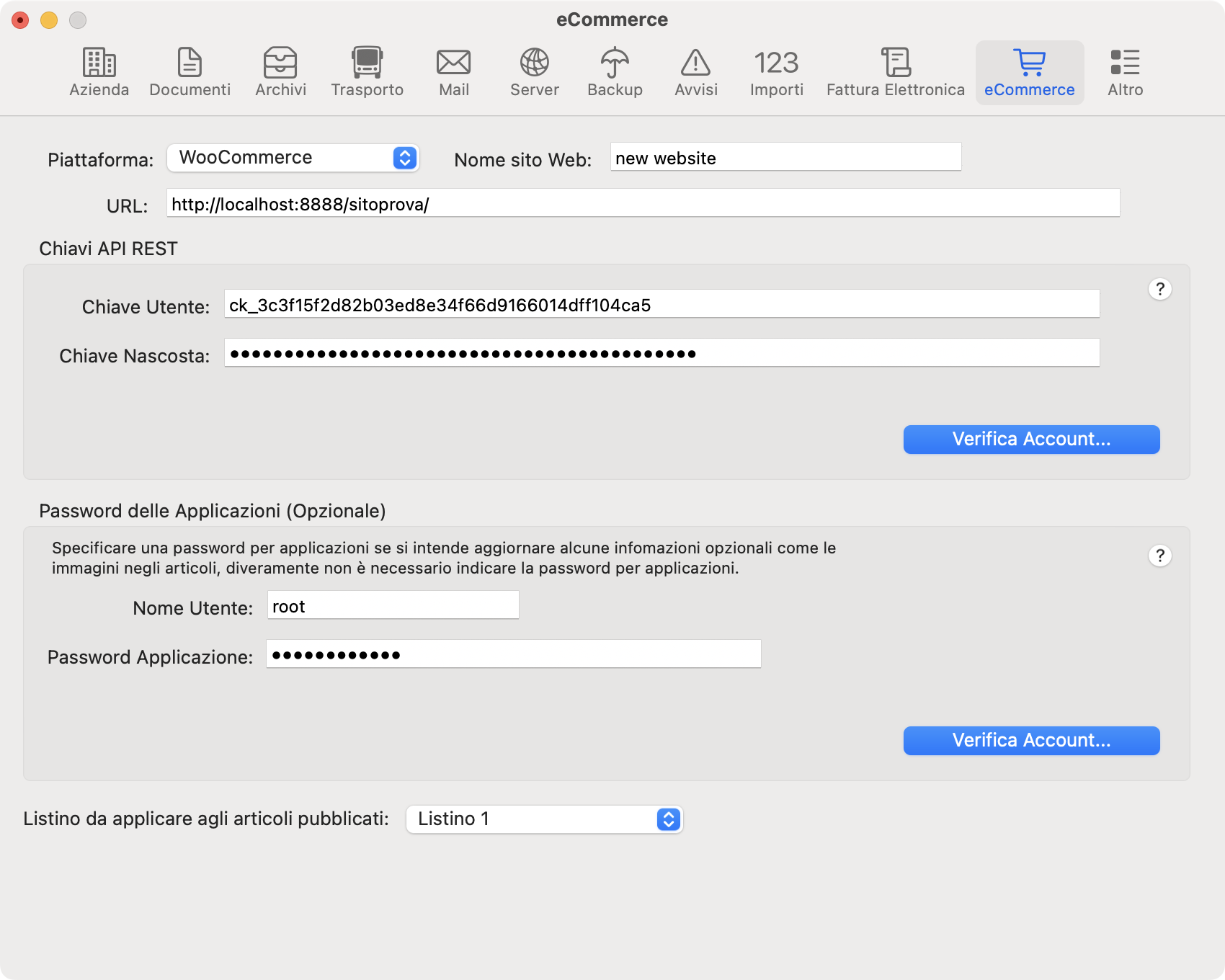 Piattaforma: indicare la piattaforma di eCommerce da usare, al momento è disponibile solo: WooCommerce. In futuro potrebbero essere aggiunte altre piattaforme di eCommerce
Piattaforma: indicare la piattaforma di eCommerce da usare, al momento è disponibile solo: WooCommerce. In futuro potrebbero essere aggiunte altre piattaforme di eCommerce
Nome del sito Web: indicare il nome del sito, si tratta di un campo descrittivo che serve ad identificare più rapidamente il sito all'interno del programma
URL: indicare il dominio del sito completo di https://, ad esempio https://www.nomedelmiosito.com
Chiavi API REST: sono le due chiavi Key (o "chiave utente" se utilizzate WooCommerce in italiano) ed il Secret (o "utente nascosto" se utilizzate WooCommerce in italiano) che si ottengono accedendo alla pagina di amministrazione del sito WooCommerce per maggiori informazioni leggere “Come ottenere le chiavi API REST per WooCommerce”. Al termine dell'inserimento delle chiavi è consigliabile cliccare sul pulsante Verifica Account... per verificare se tutto funziona regolarmente.
Al termine dell'inserimento delle chiavi è consigliabile cliccare sul pulsante Verifica Account... per verificare se tutto funziona regolarmente.
Come ottenere le chiavi API REST per WooCommerce
La prima cosa da fare è quella di effettuare il login nel pannello di controllo di WordPress con le credenziali dell'utente amministratore, poi aprire il menù sulla sinistra WooCommerce e cliccare su Impostazioni > Avanzate > API REST e creare una nuova chiave cliccando sul pulsante: Aggiungi chiave, come mostra l’immagine seguente: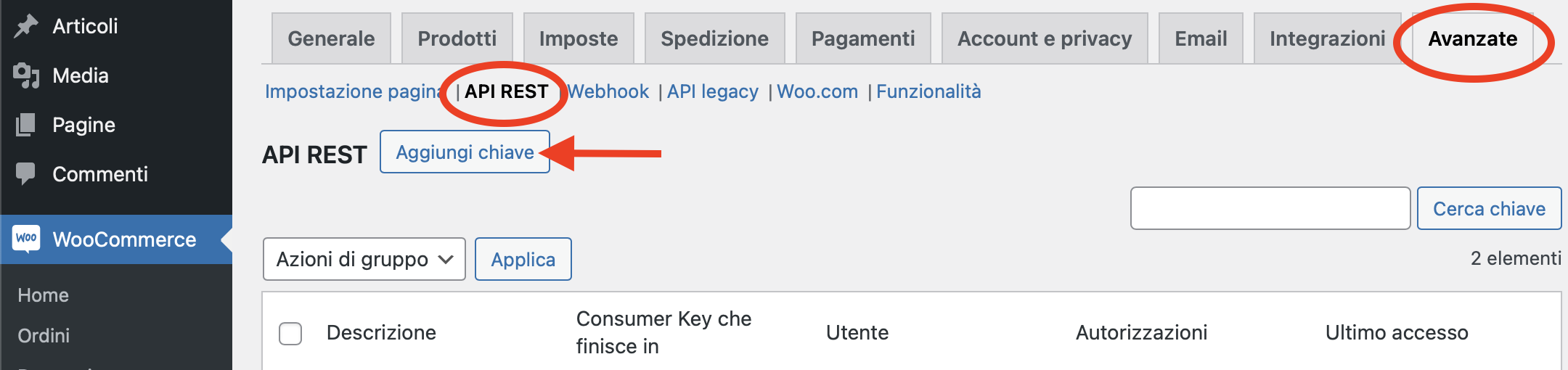
impostare i dati e le autorizzazioni delle API in “Lettura e Scrittura” come mostra la seguente immagine:
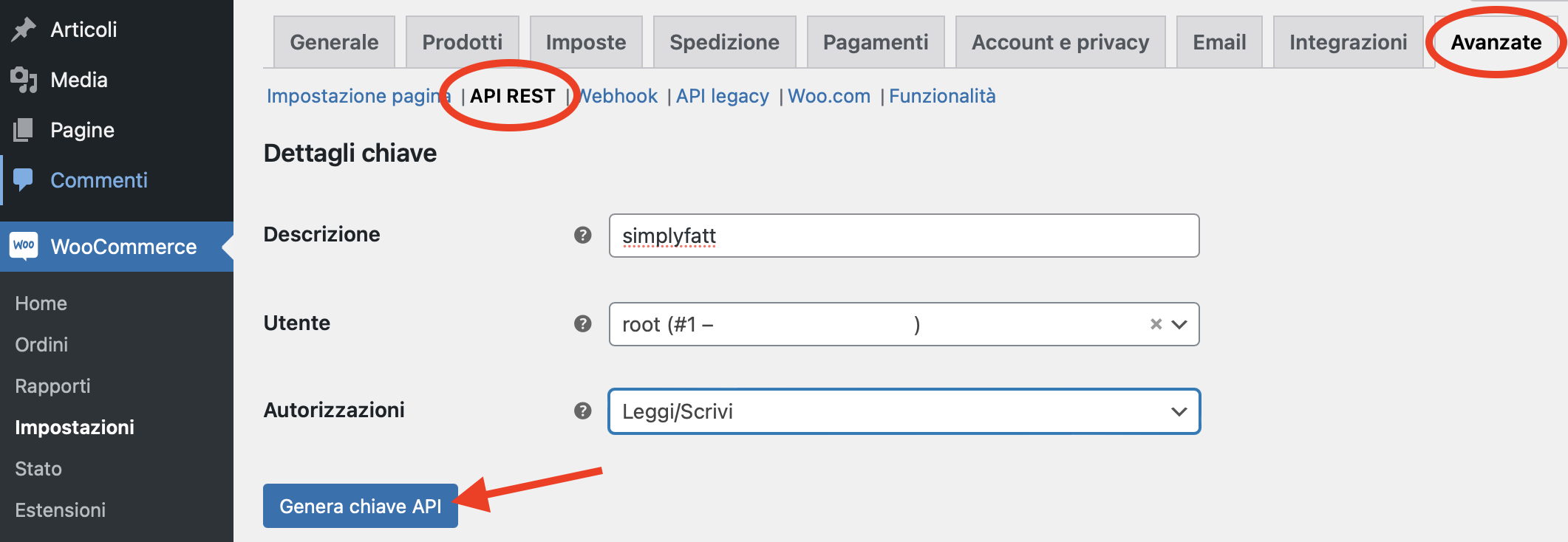 e cliccare sul pulsante: Genera chiave API, in questo modo otterremo la Chiave Utente (o Key se utilizzate WooCommerce in inglese) e l’Utente nascosto (o Secret se utilizzate WooCommerce in inglese) da inserire in SimplyFatt, non chiudere la scheda fino a quando non verranno ricopiate le due chiavi in SimplyFatt altrimenti bisognerà generarle di nuovo.
e cliccare sul pulsante: Genera chiave API, in questo modo otterremo la Chiave Utente (o Key se utilizzate WooCommerce in inglese) e l’Utente nascosto (o Secret se utilizzate WooCommerce in inglese) da inserire in SimplyFatt, non chiudere la scheda fino a quando non verranno ricopiate le due chiavi in SimplyFatt altrimenti bisognerà generarle di nuovo.La Chiave Utente inizia con ck_ mentre la chiave Utente Nascosto inizia con cs_ ed andranno inserite rispettivamente nei campi Chiave Utente e Chiave Nascosta nella finestra di Preferenze-eCommerce.
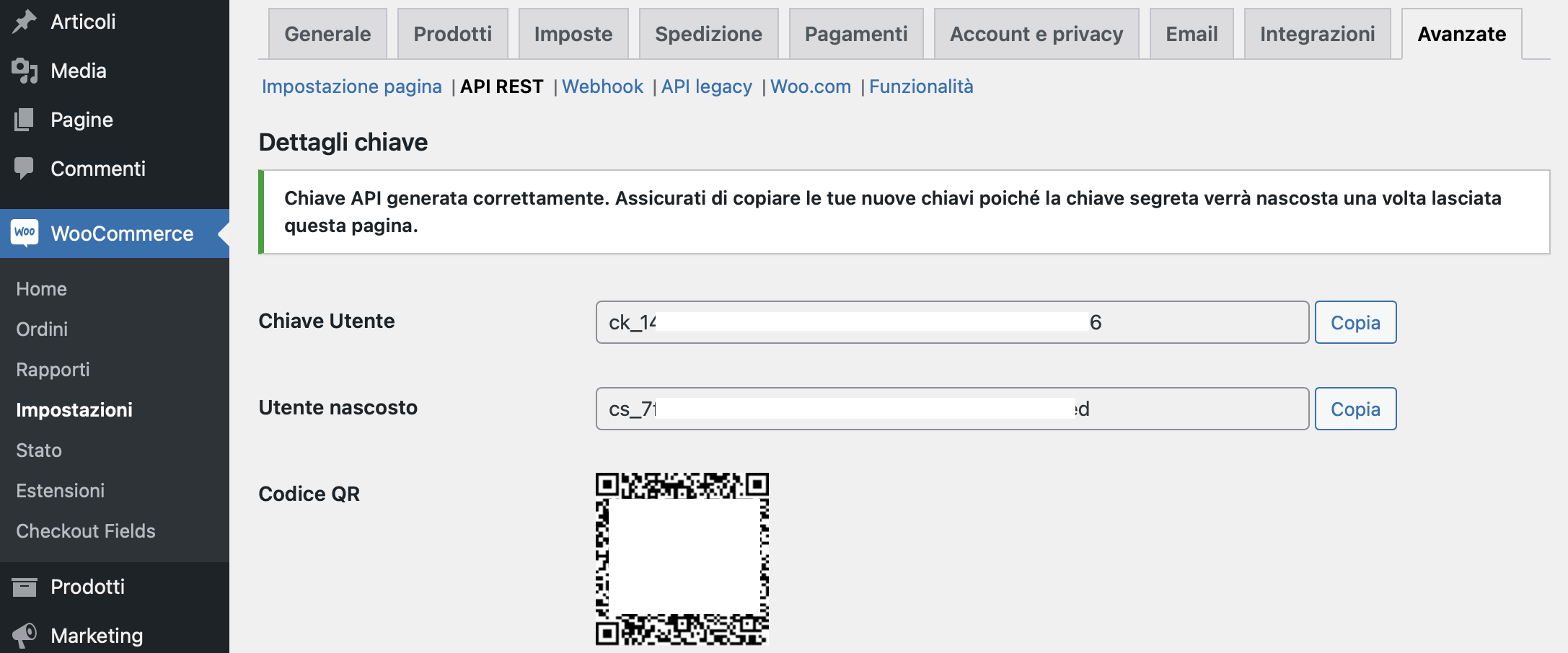
Se è attiva la gestione delle taglie e colori nelle Preferenze-Archivi del programma è necessario attivare anche la gestione tramite API Legacy nelle Impostazioni > Avanzate > API legacy:

Come ottenere la Password Applicazione
Una volta fatto il login con le credenziali dell'utente amministratore aprire il menù Utenti cliccare su Tutti gli utenti e cercare l’anagrafica dell’utente con ruolo di amministratore per cui si vuole calcolare la password per applicazione. Individuata l’anagrafica si deve procedere a modificarla cliccando sul link Modifica quindi scorrere tra i vari campi fino a trovare la sezione con il nome Password delle Applicazioni, esattamente questa:
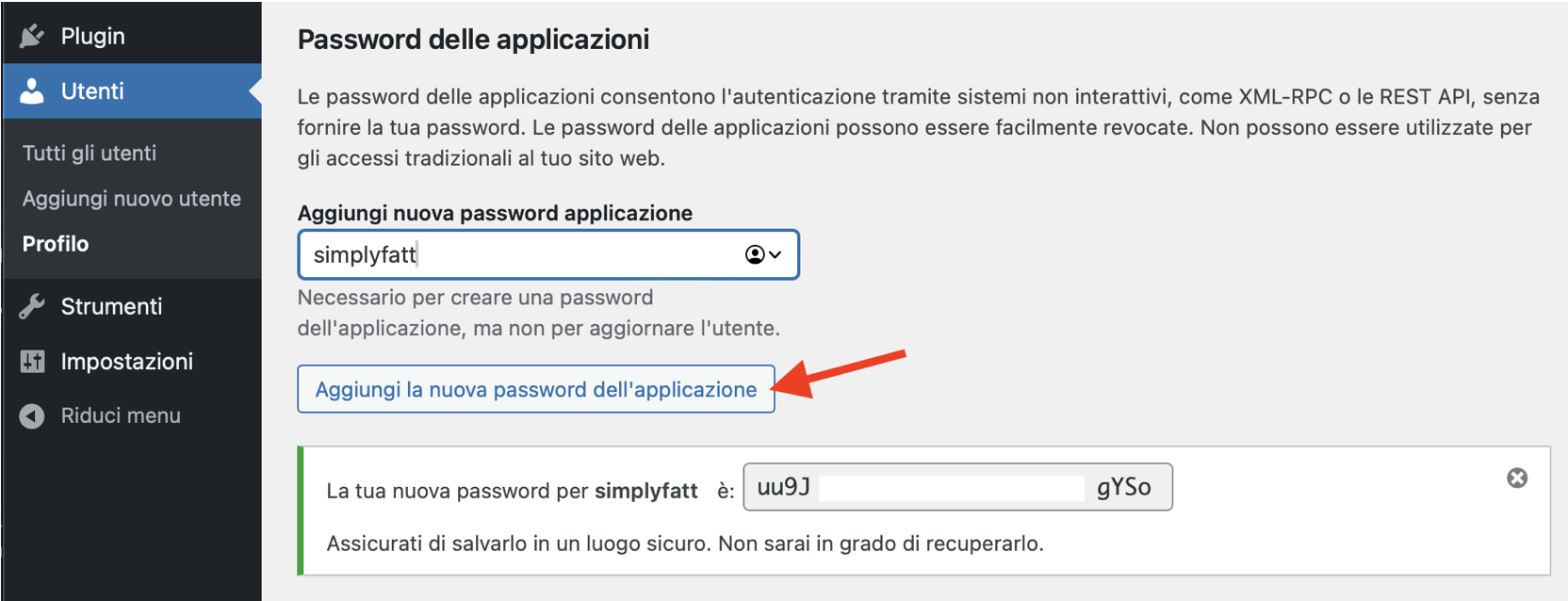
Indicare il nome applicazione da specificare nel campo per individuare facilmente la password e cliccare sul pulsante Aggiungi la nuova password dell’applicazione per calcolare la password, prendere nota della password visualizzata e copiarla da qualche parte dato che poi non sarà più possibile leggerla. Il nome utente e la password per applicazione calcolata poi andranno inserite in SimplyFatt nelle Preferenze-eCommerce
